De programma-interface - Adresbalk |
|
Elk paneel heeft een adresbalk. Hierin wordt het pad getoond van de items die in dat paneel worden getoond. Rechts in de adresbalk staat de 'Adreswerkbalk '.
De positie van de adresbalk in het hoofdvenster van FreeCommander wordt in 'De programma-interface' aangegeven.
Via 'Extra → Instellingen → Weergave → Adresbalk' kunnen instellingen en kleuren voor de adresbalk worden ingesteld. De Instellingen kunnen ook (in het menu dat na een rechterklik in het lege gebied van de adresbalk verschijnt) door klikken op 'Instellingen' worden geopend.
De stationsknop
Als de optie 'Stationsknop in adresbalk tonen' in 'Extra → Instellingen → Weergave → Stations' is aangevinkt, wordt links in de adresbalk een knop voor het station, waarvan de map actief is, getoond.
- Klikken op de stationsknop
Door klikken op de stationsknop wordt een menu met de beschikbare stations geopend. Als in het tabblad 'Algemeen' de optie 'Vrije ruimte tonen (stationsknop)' is aangevinkt, wordt bovendien de vrije ruimte van elk station getoond.
Door klikken op een station wordt een (in 'Extra → Instellingen → Weergave → Stations' ingestelde) map van dit station in de actieve tab geopend. - Rechterklik op de stationsknop
Door een rechterklik op de stationsknop wordt een menu met de hoofdmappen van het station geopend. Door klikken op een hoofdmap wordt deze in de actieve tab geopend. - Lange rechterklik op de stationsknop
Door een lange rechterklik op de stationsknop wordt het standaard-Windows-contextmenu voor dit station geopend.
De mappen in het pad
Als de muisaanwijzer in de adresbalk bovenop een map van het pad staat (in de afbeelding de map 'Backup'), wordt deze map als knop getoond.
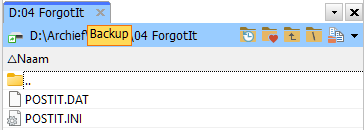
De achtergrondkleur van deze knop kan ter markering onder 'Kleur/Lettertype' worden ingesteld.
Als de optie 'Pijl voor submappen onder markering tonen' is aangevinkt, wordt onder deze mapknop een pijl als knop getoond.

- Klikken op de mapknop
Door klikken op de mapknop wordt deze map in de actieve tab geopend. - Rechterklik op de mapknop
Door een rechterklik op de mapknop wordt een menu met de submappen van de map geopend. Door klikken op een submap wordt deze in de actieve tab geopend. - Klikken op de pijlknop
Door klikken op de pijlknop wordt een menu met de submappen van de map geopend. Door klikken op een submap wordt deze in de actieve tab geopend.
Het lege gebied van de adresbalk
- Linkerklik in het lege gebied
- Als de optie 'Geschiedenispop-up tonen bij klikken op leeg gebied' is aangevinkt
Door klikken in het lege gebied wordt het paneel geactiveerd en een menu geopend met de recent in de actieve tab geopende mappen en het menu-item 'Geschiedenis wissen'.
Door klikken op een map wordt deze in de actieve tab geopend.
Door klikken op 'Geschiedenis wissen' worden de recent in deze tab geopende mappen uit de geschiedenis gewist en staan daardoor niet meer in het keuzemenu. - Als de optie 'Geschiedenispop-upmenu tonen bij klikken op leeg gebied' niet is aangevinkt
Door klikken in het lege gebied worden het paneel en de padeditor geactiveerd. Als de optie Auto-aanvullen inschakelen' is aangevinkt, worden tijdens het bewerken van de paden voorstellen gegeven, waarvan de eerste letters overeenkomen met de letters in de editor. - Rechterklik in het lege gebied
Door een rechterklik in het lege gebied van de adresbalk wordt een menu geopend met de volgende items:

- Mappad bewerken
Na activeren van 'Mapad bewerken' of de toetscombinatie 'Alt+G' of door een middenmuisklik in het lege gebied van de adresbalk wordt in de adresbalk een invoerveld geopend waarin de huidige padnaam opvallend wordt getoond. Na invoer van een andere padnaam en bevestiging met de Enter-toets wordt de bijbehorende map in de actieve tab geopend.
Met de Esc-toets kan het invoerveld zonder wijzigingen worden verlaten.
Door klikken op in het invoerveld wordt het standaarddialoogvenster 'Bladeren naar map' geopend. Standaard wordt de actieve map voorgesteld. Na activeren van de knop 'OK' wordt de gekozen map in de actieve tab geopend.
in het invoerveld wordt het standaarddialoogvenster 'Bladeren naar map' geopend. Standaard wordt de actieve map voorgesteld. Na activeren van de knop 'OK' wordt de gekozen map in de actieve tab geopend.
Als tijdens het bewerken het ingevoerde pad met '\' eindigt, wordt een keuzelijst met submappen van de tot nu toe ingevoerde paden ingevoegd. - Mappad -> klembord
Na activeren van 'Mappad -> klembord' of de toetscombinatie 'Ctrl+Alt+Ins' wordt de naam van het huidige pad naar het klembord gekopieerd. - Mappad uit klembord naar adresbalk en bewerken
Na activeren van 'Mappad uit klembord naar adresbalk en bewerken' wordt in de adresbalk een invoerveld geopend waarin het pad uit het klembord opvallend wordt getoond. De bewerkingsmogelijkheden in het invoerveld zijn in 'Mapad bewerken' beschreven. - Mappad uit klembord naar adresbalk en activeren
Het pad uit het klembord wordt naar de adresbalk gekopieerd en meteen geactiveerd. - Menu-items van de groep 'Sorteren'
De menu-items uit de groep 'Sorteren' komen overeen met die van 'Extra → Instellingen → Weergave → Bestanden-/mappenlijst' in de TAB 'Sorteren' en zijn daar beschreven. - Filter
Na activeren van 'Filter' verschijnt een submenu met de volgende filteropties: - Filter instellen
Na activeren van het submenu-item 'Filter instellen' of de toetscombinatie 'Alt+Y' wordt het dialoogvenster 'Filter instellen' geopend. - Filter uit
Na activeren van het submenu-item 'Filter uit' wordt het actieve filter uitgeschakeld. - Filter selecteren
In het submenu 'Filter' worden onder de menu-items 'Filter instellen' en 'Filter uit' de namen van alle herbruikbare filters in een lijst getoond. Door klikken op de naam van een van deze filters kan dat weer worden geactiveerd. - Instellingen
Door klikken op dit menu-item worden de instellingen voor de adresbalk geopend. Het bewerken van de instellingen kan ook via 'Extra → Instellingen → Weergave → Adresbalk' gebeuren.
